時間:2017-07-04 來源:互聯網 瀏覽量:
今天給大家帶來係統壞了,怎麼用UEFI啟動實現開機,係統壞了,用UEFI啟動實現開機應該怎麼辦,讓您輕鬆解決問題。
前段時間組裝一個主機,經過努力終於打造成9秒開機!現在和大家分享一下具體方法如下:
1一、組裝

 2
2
二、硬盤準備:將硬盤分區表轉成GUID格式(GPT分區)
電腦快速開機需具備三個條件:
1、主板支持UEFI
2、係統支持UEFI(這次我選用WIN7 64bit安裝版,顧客主要用來做3D家裝設計,專業軟件在WIN7中兼容性好一些。至於如何製成安裝版U盤這裏就不再贅述了,UltraISO很容易搞定。)
3、硬盤必需采用GPT分區。
下麵來說明如何把硬盤做成GPT分區。 U盤啟動 →進入WIN8PE→啟動DISKGEN→選擇“硬盤”→轉換分區表類型為GUID格式並保存
 3
3
三、BIOS設置1、轉換完分區表類型後重啟進入BIOS
 4
4
2、啟動項→CSM(兼容支持模式)
 5
5
開啟CSM:開啟
注:如果是英文可能為Launch CSM設為Enabled
啟動設備控製:僅UEFI
注:三個選項意思很明顯,第一個是UEFI模式和Legacy傳統模式自動識別模式;第二個是僅Legacy傳統模式;第三個是僅UEFI模式。當然選第三個。
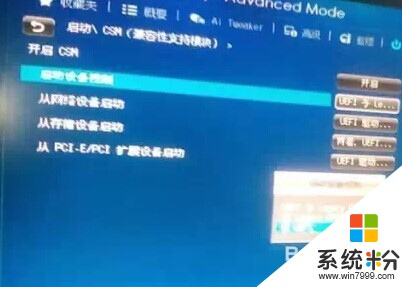 6
6
3、返回上一步,選擇安全選項。
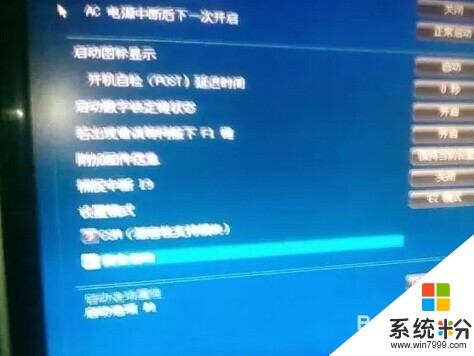 7
7
4、設備啟動順序一定要設成Uefi開頭的項,本機設為UEFI模式的固態硬盤,保存並退出
8四、插入製作好的安裝版U盤(win7 64bit)→按F8進入啟動選項(如下圖)→一定要選擇UEFI模式的U盤啟動項。
 9
9
五、開始做係統
和傳統模式做係統基本一樣,隻需注意開始時會要求創建主分區和額外分區,按照提示做就好了。
在這一步我們隻需要創建一個主分區和額外分區,其他分區進入係統後通過管理組件對硬盤進行剩餘分區,或者用DISKGEN分區也可以。
10六、進入係統後就簡單了,裝驅動、字體等專業軟件,優化重啟,OK!
以上就是係統壞了,怎麼用UEFI啟動實現開機,係統壞了,用UEFI啟動實現開機應該怎麼辦教程,希望本文中能幫您解決問題。